如果PowerPoint 打印不正确在 Windows 11/10 计算机上,使用本文提供的建议解决此问题。不同的用户在使用 PowerPoint 时遇到了不同的打印问题。有些用户无法打印 PowerPoint 幻灯片的所有部分,而对于某些用户,PowerPoint 无法彩色打印。一些用户还报告说,打印输出中缺少文本框内的文本。
PowerPoint 在 Windows 11/10 上无法正确打印如果出现以下情况,以下修复方法将有所帮助Microsoft PowerPoint 打印不正确在 Windows 11/10 计算机上。对于打印问题,通常问题出在打印软件或打印机本身。
在另一个软件中测试打印重新安装打印机驱动程序将 PowerPoint 演示文稿导出为 PDF更改页面布局运行 SFC 扫描更新或修复 Microsoft Office下面,我详细解释了所有这些修复。
1]在另一个软件中测试打印
这是你应该做的第一件事。在另一个软件中打印测试页,看看会发生什么。如果出现同样的问题,这意味着问题可能出在你的打印机上。在这种情况下,你可以通过“获取帮助”应用运行打印机疑难解答修复打印机的打印问题。
2]重新安装打印机驱动程序
接下来您可以重新安装打印机驱动程序。打开设备管理器并展开打印队列分支。右键单击您的打印机驱动程序,然后选择卸载设备选项。重新启动计算机并重新安装打印机驱动程序。或者,您也可以尝试从计算机中删除并添加打印机。
3]将 PowerPoint 演示文稿导出为 PDF
您也可以尝试此操作。将 PowerPoint 演示文稿导出为 PDF 文件,然后从 PDF 文件打印。要将 PowerPoint 演示文稿导出为 PDF,请打开演示文稿并转到文件 > 导出。现在,选择创建 PDF/XPS 文档选项,然后点击创建 PDF/XPS按钮。
4]更改页面布局问题也可能出在页面布局上。请在演示文稿中选择正确的页面布局。要更改页面布局,请按照以下步骤操作:
在 PowerPoint 中打开演示文稿。选择设计选项卡。选择幻灯片大小 > 自定义幻灯片大小。您将在定制团体。现在,单击下拉菜单并选择正确的页面布局。例如,如果您在 A4 纸上打印,请在下拉菜单中选择正确的选项。如果尽管执行了上述步骤,PowerPoint 仍无法正确打印,您可以手动更改页面的宽度和高度。重复上述三个步骤,然后手动更改页面尺寸。
5]运行SFC扫描
问题也可能出在您的系统映像文件上,或者您的系统可能存在损坏的注册表项。您可以运行SFC扫描修复损坏的系统映像文件。不要中断扫描。让它完成。
6]更新或修复Microsoft Office
您应该拥有最新版本的 Microsoft Office。手动检查 Microsoft Office 中的更新。如果有可用更新,请安装。检查更新 Microsoft Office 后是否出现此问题。
您的 Microsoft Office 应用程序可能还存在一些损坏的文件,可以通过修复 Office 应用程序来修复这些文件。运行在线修复可以提供帮助。
就是这样。希望这能有所帮助。
为什么我的 PowerPoint 无法正确打印?导致此问题的最常见原因之一是页面布局不正确。在从 PowerPoint 打印之前,请确保您已选择正确的页面布局。除此之外,不正确的打印机设置也是导致此问题的原因。
如何在 Windows 11 中修复 PowerPoint?Microsoft Office 套件包括不同的 Office 应用程序,Word、Excel、PowerPoint 等。因此,要修复 Microsoft PowerPoint 或任何其他 Microsoft Office 应用程序,您需要修复 Microsoft Office。您可以运行在线修复来修复整个 Microsoft Office 套件。
接下来阅读:如何打印 PowerPoint 演示文稿。